文章详情页
win10一段时间不用网络就掉线连不上怎么办两种解决方法
浏览:148日期:2023-05-08 08:15:07
很多的用户们在使用电脑的时候,不管是笔记本还是台式机,在一段时间不用以后,电脑网络就会自动掉线,然后再连接无线网络的时候,也连接不上,这个问题需要我们怎么去解决呢,快来看看详细的解决教程吧~
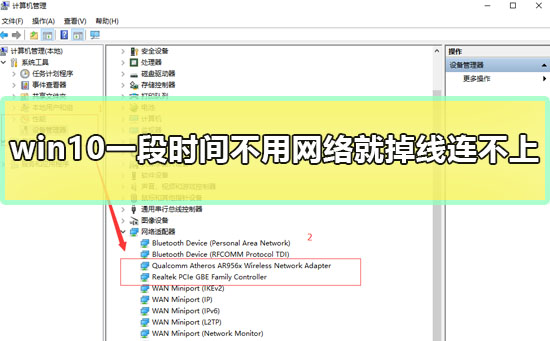
1.在Windows10桌面右键点击【此电脑】图标,在弹出菜单中选择【管理】菜单项。
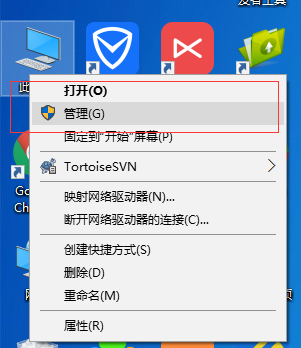
2.接着在打开的系统窗口中点击左侧的【设备管理器】。
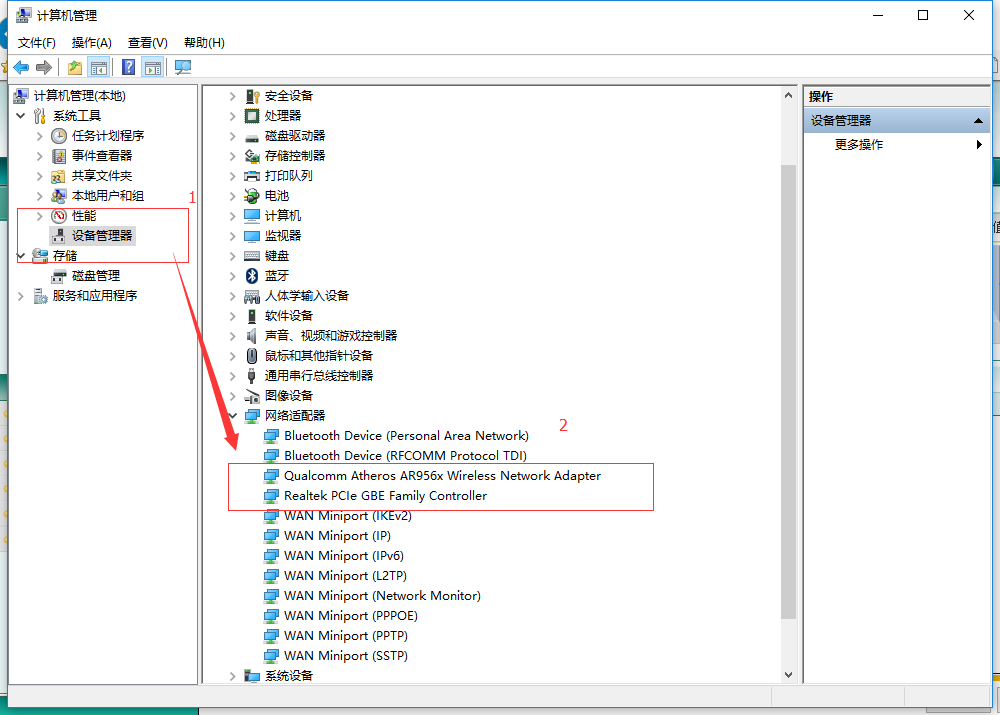
3.找到网络适配器一项,展开折叠菜单后,找到网卡的驱动并鼠标右键选择【属性】。
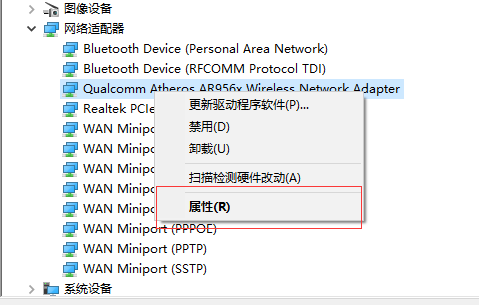
4.在打开的电源管理窗口中,把【允许计算机关闭此设备以节约电源】前的复选框的勾选去掉。
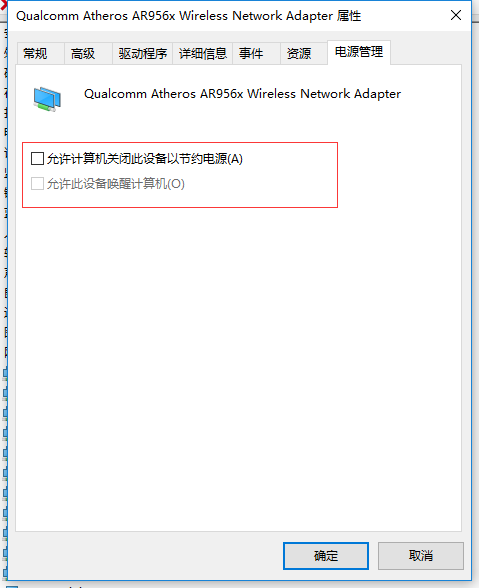
1.有桌面右下角,鼠标右键WiFi图标,选择【打开网络共享中心】。
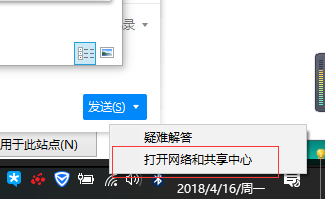
2.然后在左侧栏目中点击【更改适配器设置】。
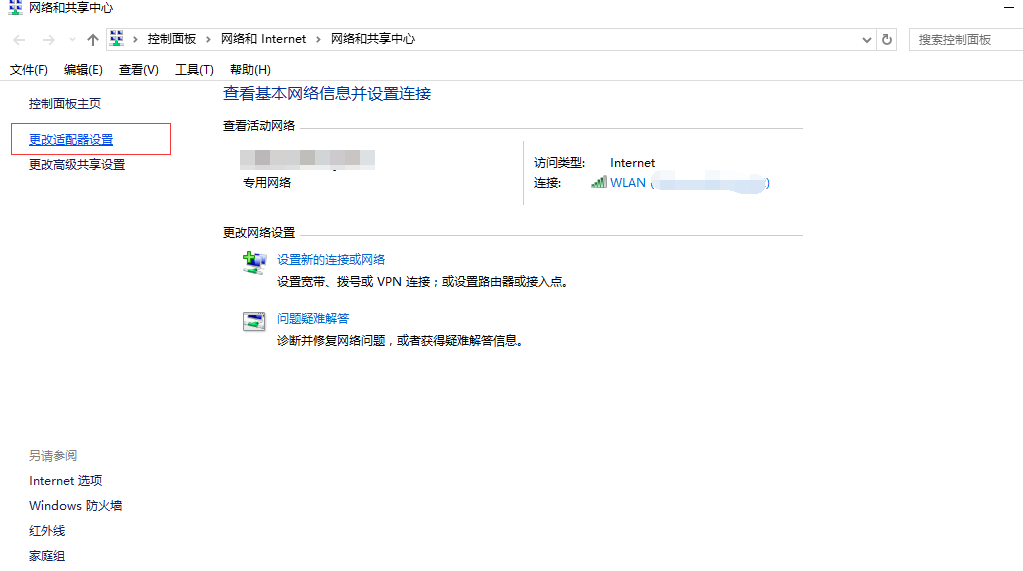
3.然后双击我们的【WLAN】。
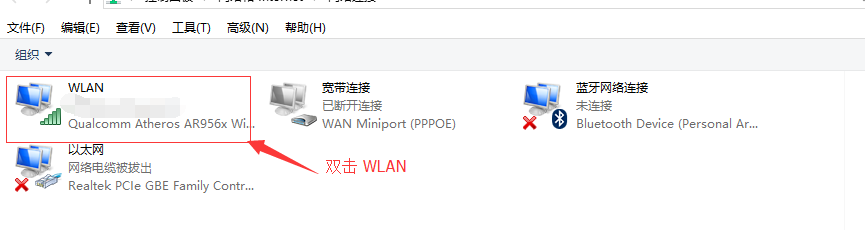
4.打开该窗口后,点击【无线属性】。
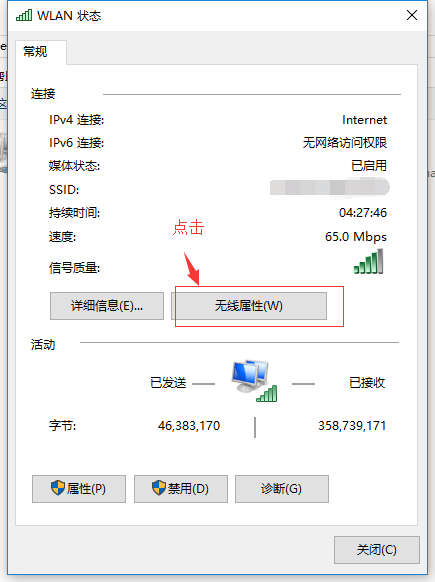
5.进入设置后,按下图中所示进行勾选。
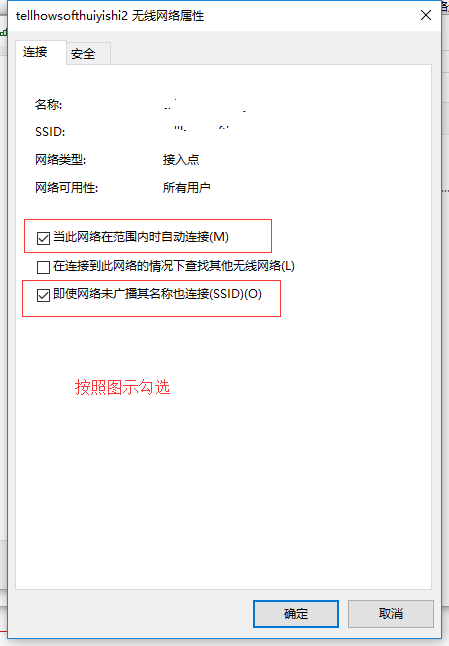
如果以上方法还是无法解决,可能是系统出现了问题,建议重装系统。
win10网络相关教程:重置网络命令 >>>
win10网络连接问题怎么修复 >>>
以上就是好吧啦网为广大用户们提供的win10一段时间不用网络就掉线连不上怎么办解决方法了,希望能够帮助到广大的用户们,谢谢阅读~
以上就是win10一段时间不用网络就掉线连不上怎么办两种解决方法的全部内容,望能这篇win10一段时间不用网络就掉线连不上怎么办两种解决方法可以帮助您解决问题,能够解决大家的实际问题是好吧啦网一直努力的方向和目标。
上一条:win10系统还原会丢失数据吗下一条:win10系统还原怎么操作
相关文章:
排行榜

 网公网安备
网公网安备